Вы можете выполнять быстрый поиск данных в системе, вводя поисковый запрос в командную строку. Данные ищутся по всем разделам системы, включая пользовательские, независимо от того, откуда запущен поиск — из главного меню либо из конкретного раздела.
На заметку
Для приложений, развернутых on-site, необходимо выполнить предварительную настройку глобального поиска. Подробнее читайте в статье “Настройка глобального поиска”.
Как выполняется поиск
•Поиск выполняется по всем полям записи — как текстовым так и справочным, а также по следующим деталям: [Адреса], [Средства связи] и [Платежные реквизиты]. Например, вы можете найти контрагента, введя в строку поиска его альтернативное название или номер телефона, адрес либо номер расчетного счета.
•Файлы и ссылки, прикрепленные на вкладке [Файлы и примечания] страницы записи, могут быть найдены по их названию либо по описанию.
•Поисковые запросы обрабатываются с учетом распространенных опечаток и морфологии — учитываются разные формы слов, введенных в строку поиска. Запрос можно вводить в любом регистре. Достаточно ввести искомый текст, например, название статьи базы знаний или фамилию контакта. Для более точного поиска можно конкретизировать запрос, например, ввести “авдоров директор аксиома”.
На заметку
Чтобы данные раздела отображались в результатах глобального поиска, должен быть включен признак [Индексировать для полнотекстового поиска] в мастере раздела. Подробнее об индексации читайте в статье “Как создать раздел”.
По умолчанию индексация включена в разделах [Контакты], [Контрагенты], [Сотрудники], [База знаний], [Лиды], [Продажи], [Продукты], [Заказы], [Счета], [Договоры], [Документы], [Проекты], [Сервисы], [Сервисные договоры], [Конфигурации], [Обращения], [Проблемы], [Изменения], [Кампании], [Мероприятия] и [Маркетинговые планы].
Как представлены результаты поиска
Результаты поиска представлены в виде реестра записей, содержащих текст поискового запроса или его часть. В каждой найденной записи жирным шрифтом выделяется текст запроса, по которому обнаружено совпадение (Рис. 1).
Рис. 1 — Список результатов поиска
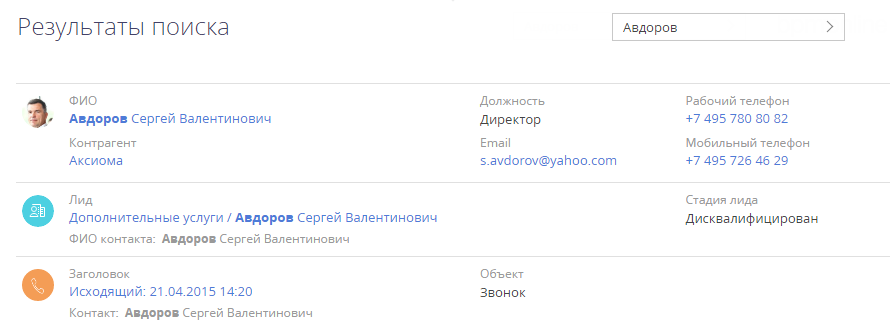
Результаты отображаются по релевантности, как для всего списка результатов, так и при фильтрации найденных записей. Например, если поиск выполнялся из раздела [Контакты], то в начале списка будут отображены записи этого раздела, а ниже — записи из других разделов системы. А если на странице с результатами поиска установить фильтр по контакту, то совпадения по ФИО будут отображаться первыми в списке.
Если у пользователя нет прав доступа на определенную колонку объекта, например, на просмотр суммы счета, то такая колонка не отображается на странице результатов глобального поиска.
На заметку
Правила отображения результатов поиска определяются с помощью системных настроек “Вес объекта по умолчанию для глобального поиска” и “Вес первичной колонки по умолчанию для глобального поиска”.
Чтобы в результатах поиска отображались данные, найденные с учетом опечаток и морфологии, включите системную настройку “Отображать результаты поиска по частичному совпадению”.
Для регулирования выдачи результатов поиска по частичному совпадению и повышения вероятности найти данные, если поисковый запрос неточный, задайте значение системной настройки “Доля совпадения для отображения в результатах поиска, %”.
Подробное описание системных настроек доступно в статье “Раздел [Системные настройки]”.
Пример поиска контакта по номеру телефона
Рассмотрим, как найти контакт по его номеру телефона.
1.Введите в строку поиска номер телефона в любом формате — можно вводить только ту часть номера, которую вы помните, с учетом специальных символов-разделителей или без них.
2.Нажмите на  либо на клавишу [Enter] клавиатуры.
либо на клавишу [Enter] клавиатуры.
После обработки поискового запроса отобразится список результатов, в начале которого будет выведен контакт, который вы искали, а далее — другие объекты системы, в которых упоминается введенный номер телефона.
Отображение мультиязычных данных
Начиная с версии 7.14.0 в результатах глобального поиска появилась возможность отображать локализируемые данные на языке пользователя. Например, если включена локализация для ФИО контакта, то пользователь, у которого в профиле установлен русский язык, увидит в результатах поиска ФИО на русском, а пользователь, который использует английский — на английском.
Для этого нужно включить системную настройку “Отображать локализируемые данные в результатах глобального поиска” (код UseLocalizableGlobalSearchResult). Если настройка выключена, локализируемые данные выводятся на языке системного пользователя (указывается в системной настройке “Пользователь для выполнения системных операций”).
На заметку
Включение локализации для данных выполняется с применением средств разработки. Подробнее читайте в статье “Добавление признака мультиязычия в схему объекта” и в сообществе Террасофт в публикации “Мультиязычность. Данные справочников и разделов”.
Смотрите также






